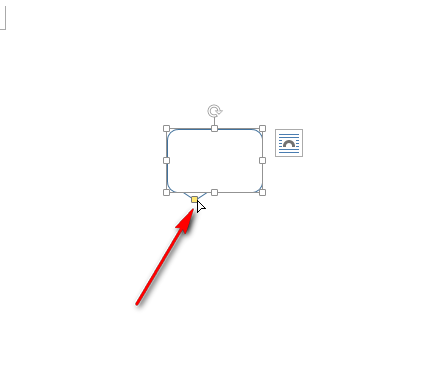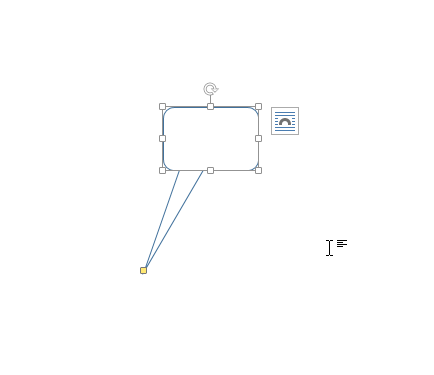3D模型
- 3D模型
- SU模型
- 材质
- 贴图
- CAD图纸
- 灵感图
- 全球案例
- 效果图
- 方案文本
- PS免抠
3D模型
SU模型
材质
贴图
CAD图纸
灵感图
全球案例
效果图
方案文本
PS免抠
猜你想搜
最近搜索
热门搜索
插入-形状-标注,自己选修饰一下即可。
插入形状--圆角矩形标注
然后,把形状设置为无填充颜色。
然后鼠标点住黄色的控制点上,点住往左下角拉